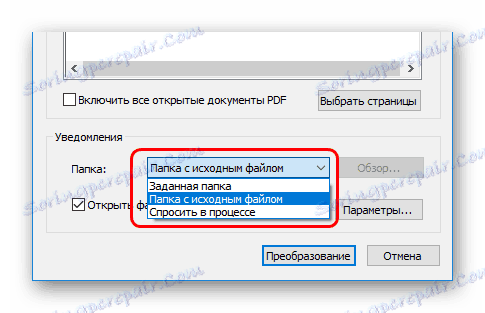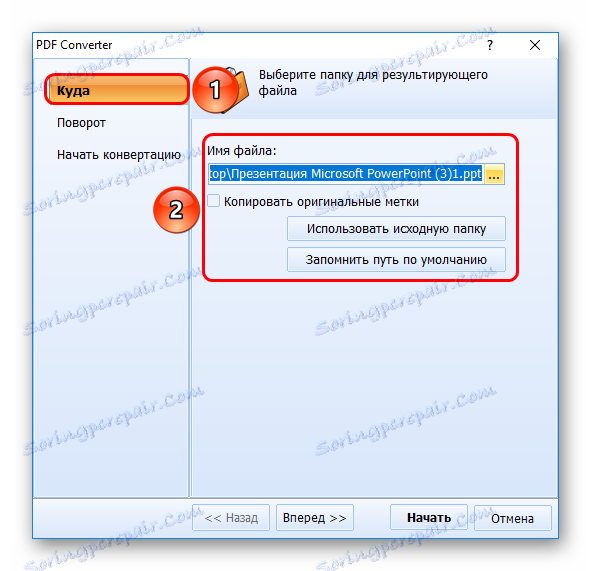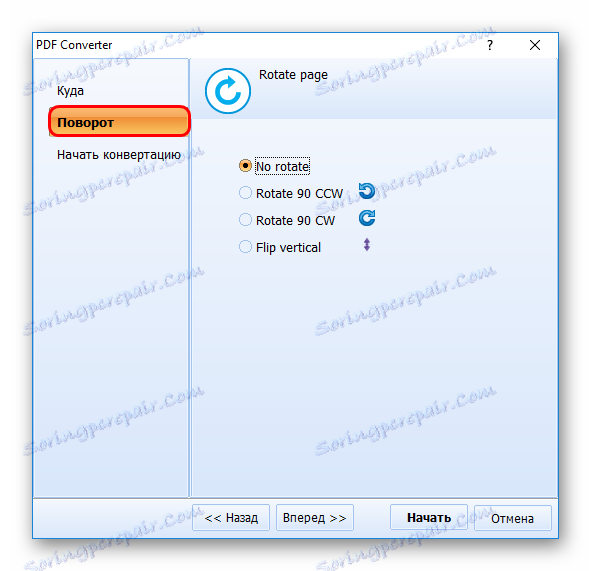Prevod PDF v PowerPoint
Včasih morate prejeti dokumente v napačni obliki. Očitno je, ali naj iščejo načine za branje te datoteke ali pa jo prevedejo v drugo obliko. To je samo razmišljanje o drugi možnosti, ki jo je vredno govoriti. Še posebej, ko gre za datoteke PDF, ki jih je treba prevedeti v PowerPoint.
Vsebina
Pretvori PDF v PowerPoint
Primer povratne pretvorbe najdete tukaj:
Lekcija: Kako prevesti PowerPoint v PDF
Žal v tem primeru program za predstavitve ne nudi funkcije odpiranja PDF. Uporabiti moramo samo programsko opremo tretjih oseb, ki je specializirana le za pretvorbo te oblike v druge.
Potem si lahko ogledate majhen seznam programov za pretvorbo PDF v PowerPoint, kot tudi načelo njihovega dela.
Metoda 1: Nitro Pro

Sorazmerno priljubljeno in funkcionalno orodje za delo z datotekami PDF, vključno s pretvarjanjem takih datotek v formate aplikacij MS Office.
Prevod PDF v predstavitev je zelo preprost.
- Najprej morate prenesti želeno datoteko v program. Če želite to narediti, lahko preprosto povlečete želeno datoteko v delovno okno aplikacije. To lahko storite tudi na standarden način - pojdite na zavihek »Datoteka «.
- V odprtem meniju izberite »Odpri« . Pojavi se seznam navodil, kjer najdete datoteko, ki jo potrebujete. Iskanje se lahko izvede tako na samem računalniku kot v različnih oblakih - DropBox , OneDrive in tako naprej. Ko izberete želeni imenik na strani, se prikažejo možnosti - razpoložljive datoteke, navigacijske poti in tako naprej. To vam omogoča učinkovito iskanje potrebnih predmetov PDF.
- Kot rezultat, bo želena datoteka naložena v program. Zdaj ga lahko vidite tukaj.
- Če želite začeti konverzijo, pojdite na kartico »Konverzija «.
- Tukaj morate izbrati element »V PowerPointu« .
- Odpre se okno za konverzijo. Tukaj lahko naredite nastavitve in preverite vse podatke ter določite imenik.
- Če želite izbrati pot do shranjevanja, se morate obrniti na območje »Obvestila« - tu morate izbrati parameter za naslov.
![Pot pretvorbe v Nitro Pro]()
- Privzeto je nastavljena »Mapa z izvorno datoteko« - pretvorena predstavitev bo shranjena na isto mesto kot dokument PDF.
- »Določena mapa« odklene gumb »Prebrskaj«, da izberete mapo v brskalniku, kamor želite shraniti dokument.
- »Vprašaj v procesu« pomeni, da bo to vprašanje postavljeno po zaključku postopka konverzije. Treba je omeniti, da taka izbira dodatno obremenjuje sistem, saj se bo pretvorba zgodila v predpomnilniku računalnika.
- Če želite konfigurirati postopek konverzije, kliknite gumb »Možnosti« .
- Odpre se posebno okno, kjer so vse možne nastavitve razvrščene po ustreznih kategorijah. Treba je omeniti, da obstaja veliko različnih parametrov, zato se tukaj ne dotikajte brez ustreznega znanja in neposredne potrebe.
- Na koncu vsega tega morate klikniti gumb Pretvori, da začnete postopek konverzije.
- Dokument, prenesen v PPT, se nahaja v zgornji mapi.
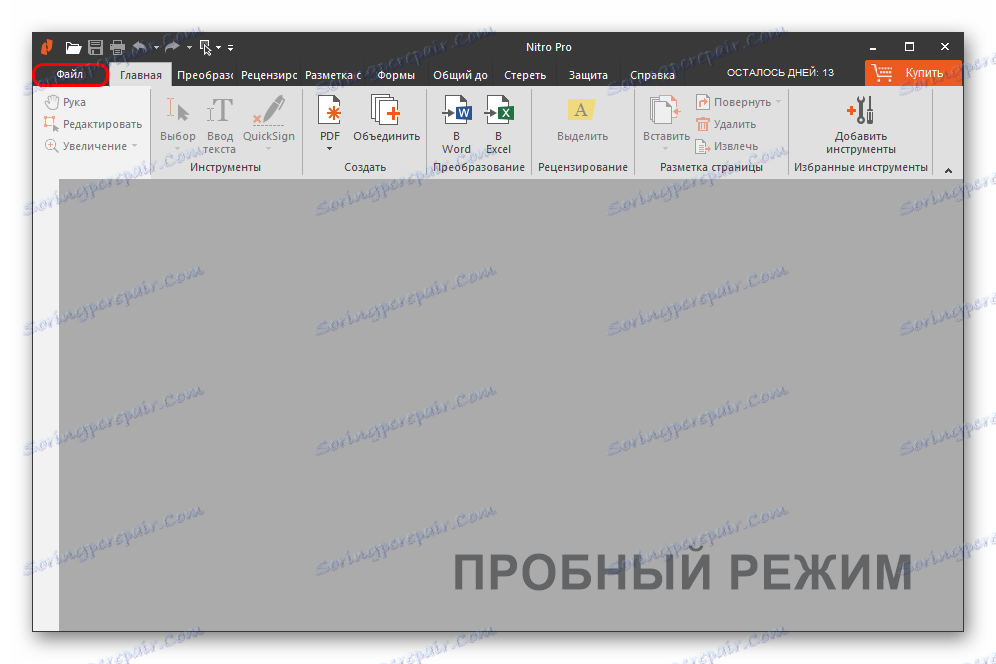
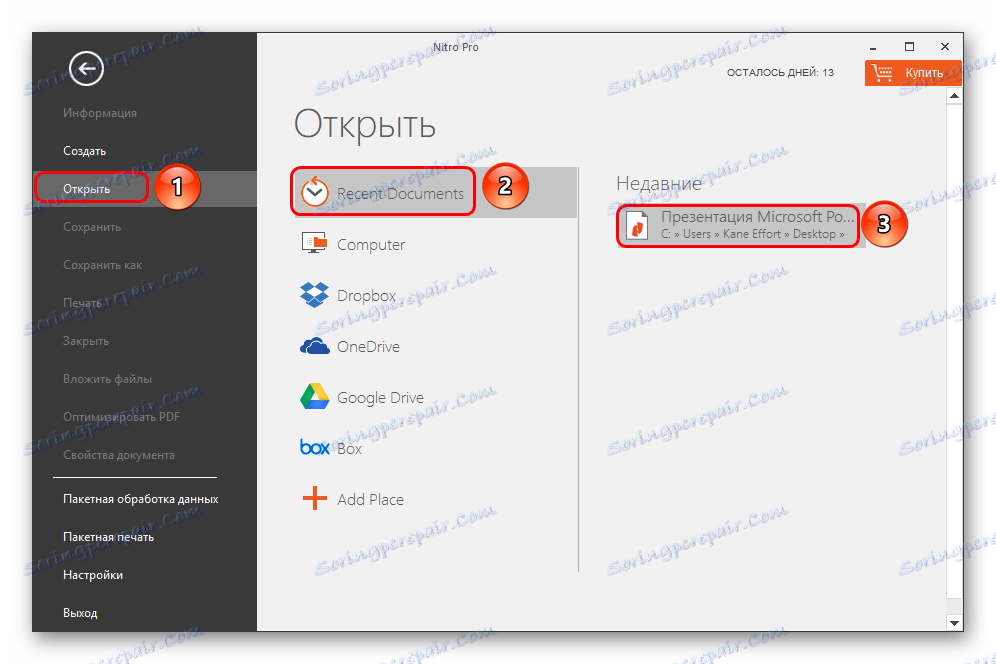
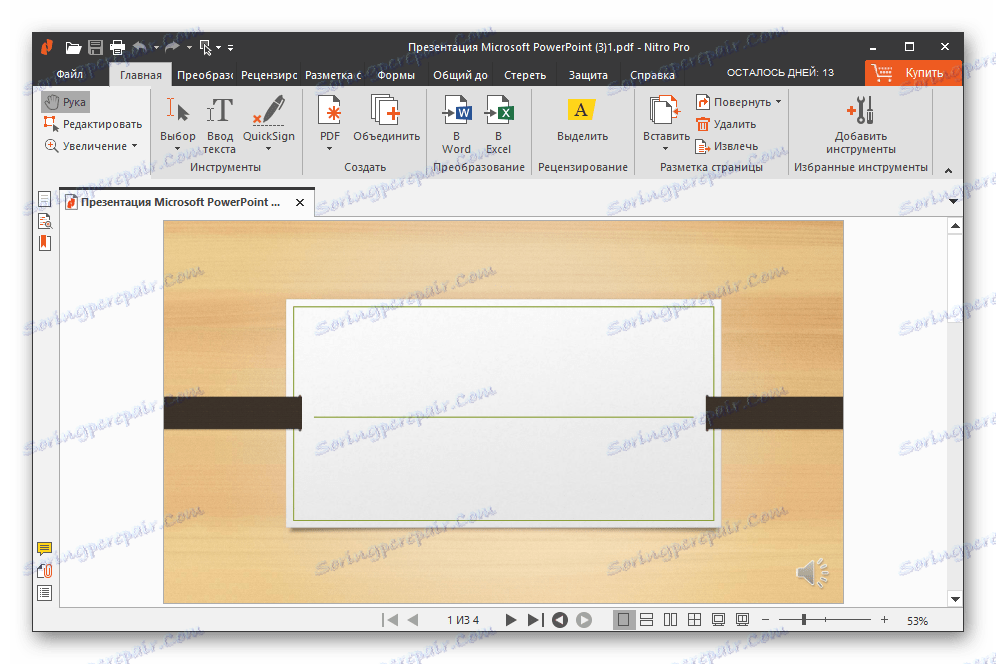
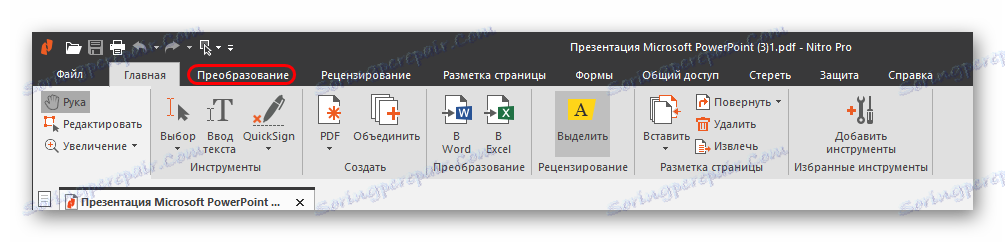


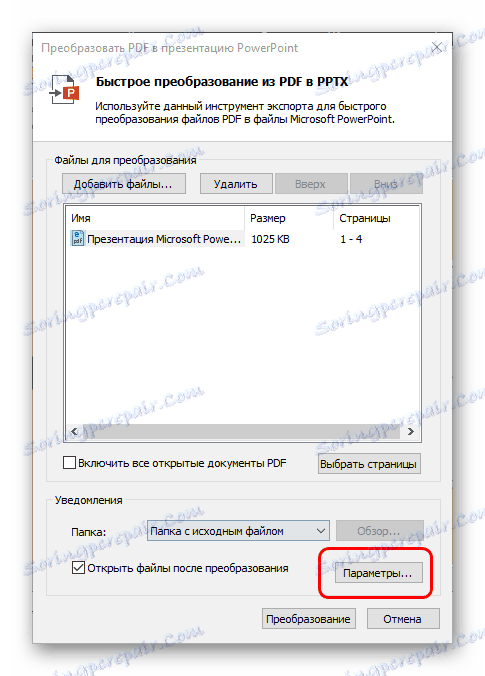
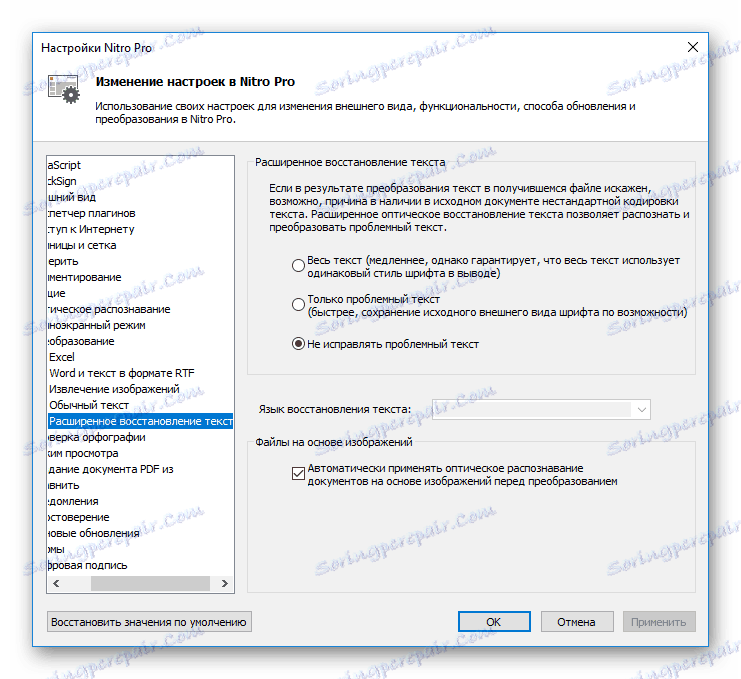
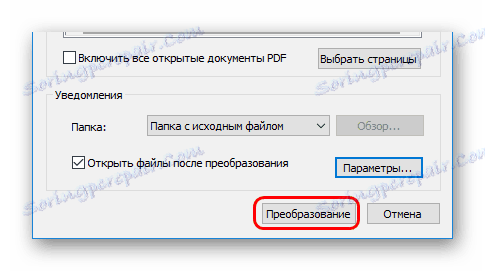
Treba je opozoriti, da je glavna pomanjkljivost tega programa, da se takoj poskuša vključiti v sistem, tako da se privzeto odprejo dokumenti PDF in PPT. To je zelo moteče.
Metoda 2: Skupaj pretvornik PDF
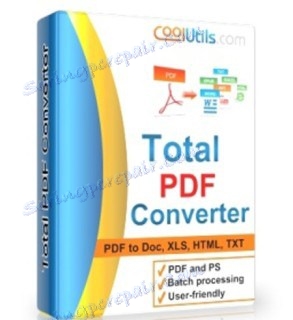
Zelo znan program za delo s pretvorbo PDF v vse možne oblike. Deluje tudi z PowerPointom, zato je bilo nemogoče, da se tega ne spomnite.
- V delovnem oknu programa lahko takoj poiščete brskalnik, v katerem najdeš zahtevano datoteko PDF.
- Ko je izbrana, si lahko ogledate dokument na desni strani.
- Zdaj je še vedno, da pritisnete gumb "PPT" z vijolično ikono na vrhu.
- Odprlo se bo posebno okno za nastavitev konverzije. Na levi strani so tri jezičke z različnimi nastavitvami.
- "Kje" pravi zase: tu lahko nastavite končno pot nove datoteke.
- "Obrni" vam omogoča, da podatke v končnem dokumentu spremenite. Koristno je, če strani PDF niso pravilno nameščene.
- "Začni konverzijo" prikazuje celoten seznam nastavitev, za katere se bo postopek zgodil, ampak kot seznam, brez možnosti spremembe.
![Nastavitve poti v Total PDF Converter]()
![Nastavitve vrtenja v Total PDF Converter]()
- Ostanek pritisnemo na gumb "Start" . Po tem bo potekal postopek konverzije. Takoj po koncu se samodejno odpre mapa z nastalo datoteko.
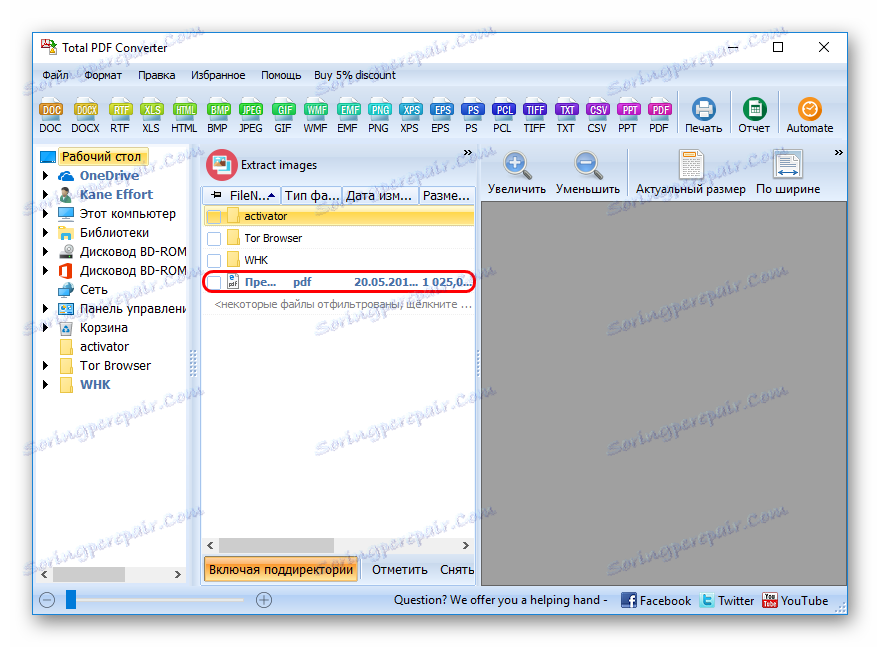
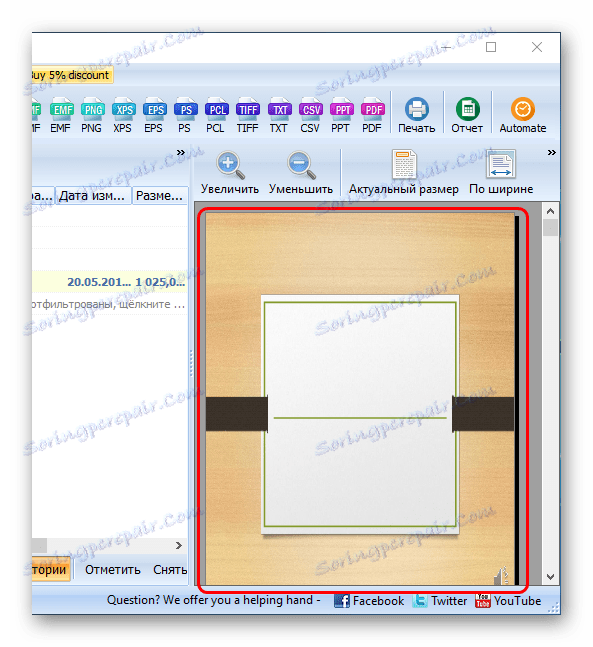

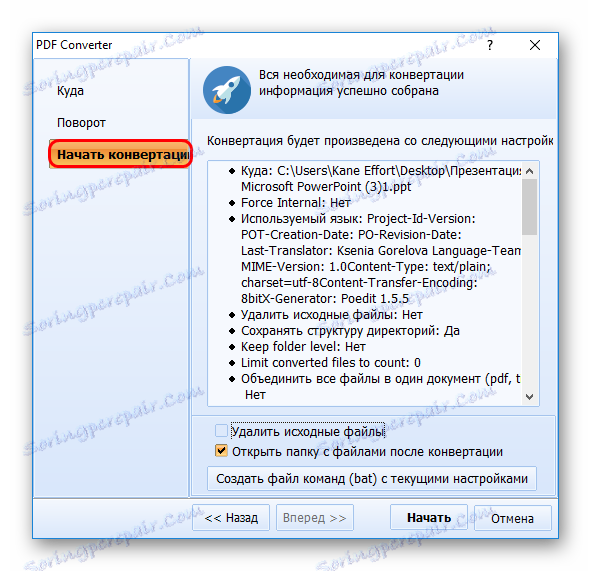
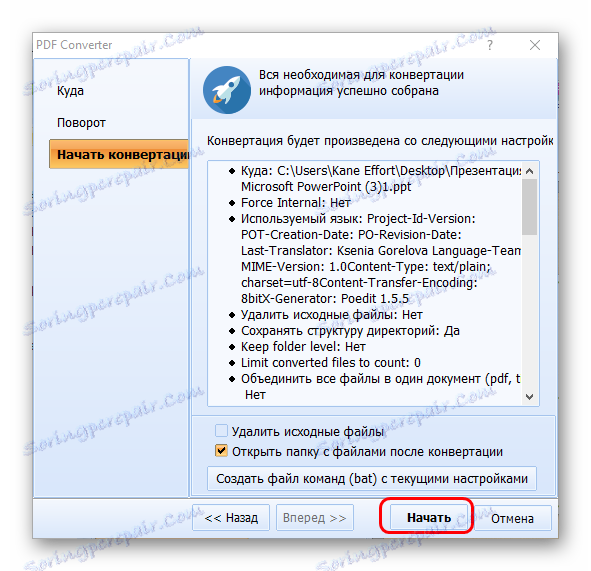
Ta metoda ima svoje pomanjkljivosti. Osnovno - zelo pogosto program ne prilagodi velikosti strani v končnem dokumentu na tisti, ki je naveden v viru. Ker pogosto diapozitive izvirajo z belimi črtami, običajno od spodaj, če standardna velikost strani ni bila blokirana vnaprej.

Metoda 3: Abble2Extract

Nič manj priljubljena aplikacija, ki je prav tako namenjena predhodnemu urejanju PDF-ja, preden jo pretvorite.
- Potrebno je dodati želeno datoteko. Če želite to narediti, kliknite gumb »Odpri« .
- Odpre se standardni brskalnik, v katerem boste morali najti zahtevani dokument PDF. Po odprtju je mogoče proučiti.
- Program deluje v dveh načinih, ki jih spremeni četrti gumb na levi. To je bodisi "Uredi" ali "Pretvori" . Po nalaganju datoteke samodejno deluje način konverzije. Če želite spremeniti dokument, kliknite ta gumb, da odprete orodno vrstico.
- Če želite pretvoriti, morate izbrati potrebne podatke v načinu "Pretvori" . To storite bodisi tako, da kliknete levi gumb miške na vsakem posameznem diapozitivu ali pritisnete gumb "Vse" na orodni vrstici v glavi programa. S tem boste izbrali vse podatke za pretvorbo.
- Zdaj je še vedno, da izberemo, kaj je vse, da se preoblikuje. Na istem mestu v glavi programa morate izbrati vrednost »PowerPoint« .
- Odpre se brskalnik, v katerem želite izbrati lokacijo, v kateri bo shranjena pretvorjena datoteka. Takoj po zaključku konverzije se končni dokument samodejno začne.
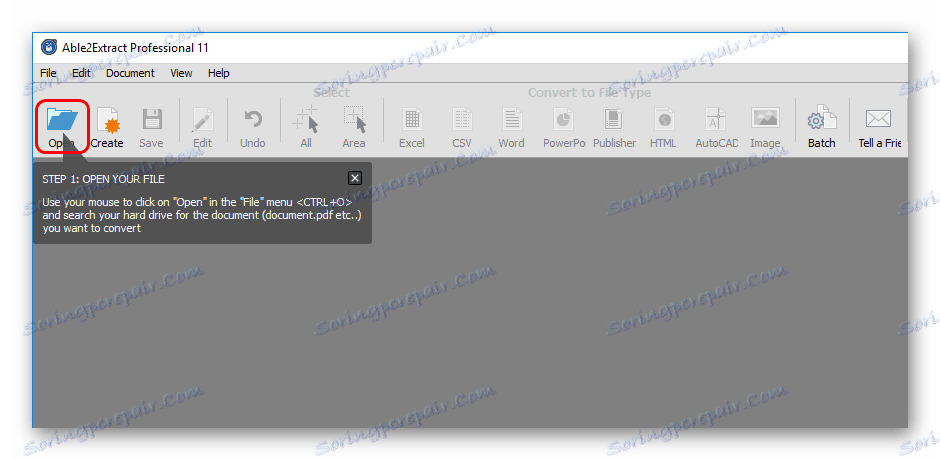
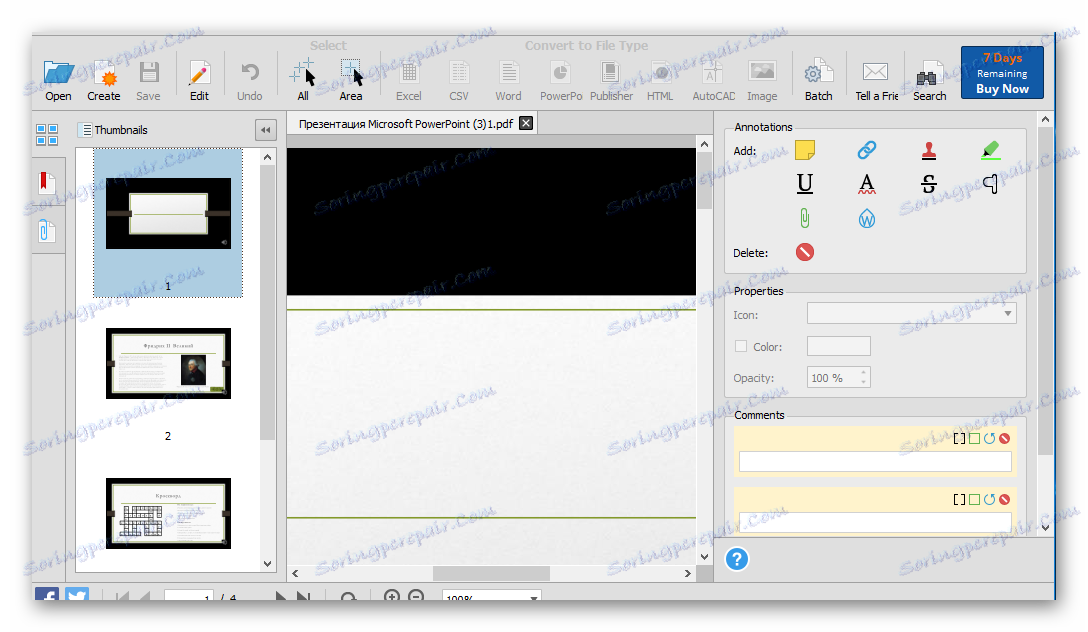

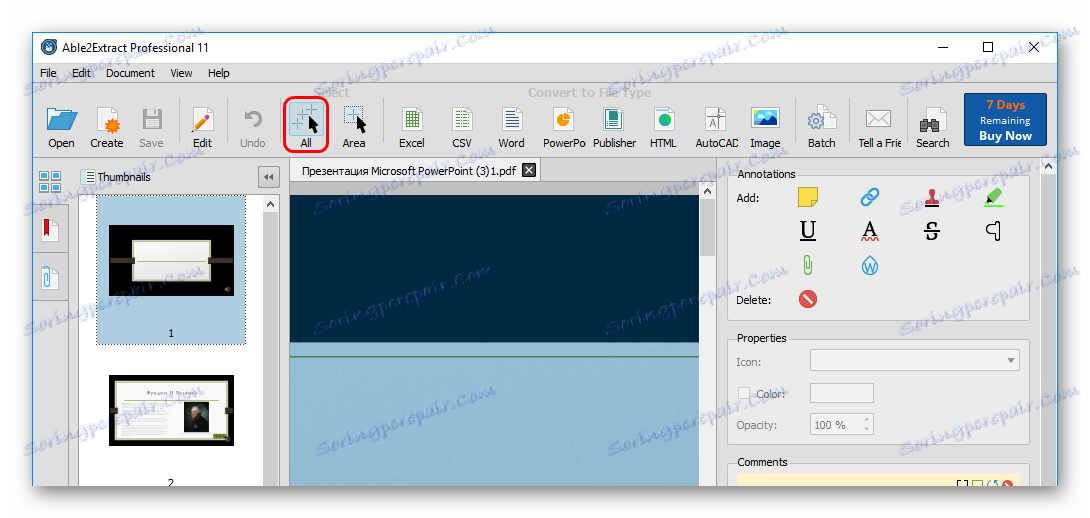
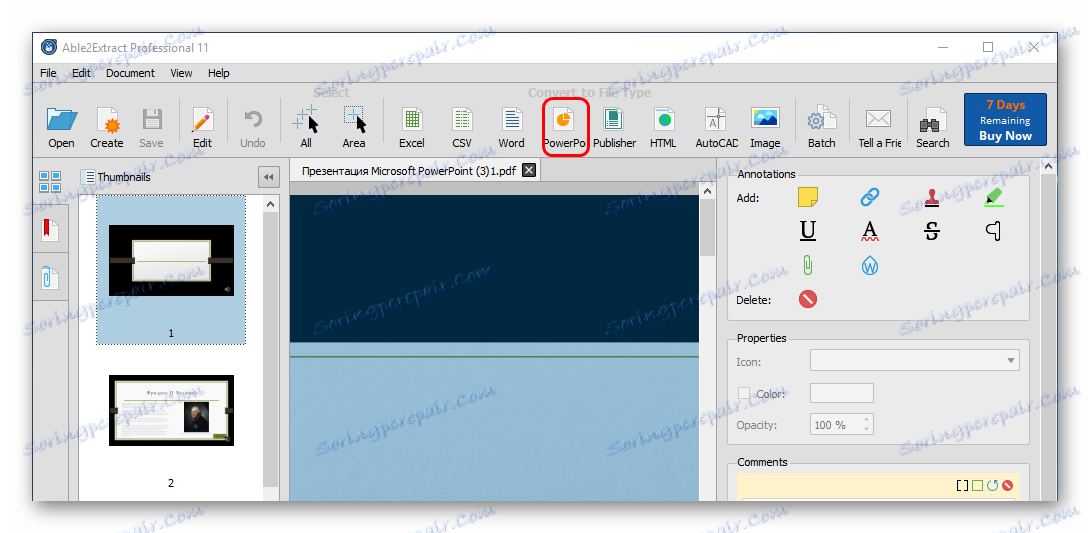
Program ima več težav. Prvič, brezplačna različica lahko pretvori do 3 strani hkrati. Drugič, ne samo, da ne prilagaja oblike diapozitivov za strani PDF, ampak pogosto izkrivlja barvno shemo dokumenta.

Tretjič, pretvori se v format PowerPoint iz leta 2007, kar lahko privede do nekaterih težav z združljivostjo in korupcijo vsebine.
Glavna prednost je usposabljanje po korakih, ki je vključeno vsakič, ko začnete program, in vam pomaga, da enostavno izvedete pretvorbo.
Zaključek
Na koncu je treba opozoriti, da večina metod še vedno izvaja sorazmerno oddaljeno pretvorbo. Še vedno pa morate urediti predstavitev, da bo videti bolje.